vs code 清理缓存可通过手动操作解决bug和提升性能。1.关闭vs code;2.删除系统对应路径下的cache和cacheddata目录;3.清理扩展插件缓存(windows:%userprofile%\.vscode\extensions,macos/linux:~/.vscode/extensions);4.可选删除globalstorage目录数据;5.重启vs code使其重建缓存。插件配置可能丢失,建议提前备份或使用settings sync插件恢复。为避免缓存问题,应定期更新软件、减少插件数量、关闭闲置窗口并定期重启vs code。若代码提示不生效,可尝试重启、检查语言服务器安装与配置、重载窗口或清理语言服务器自身缓存。
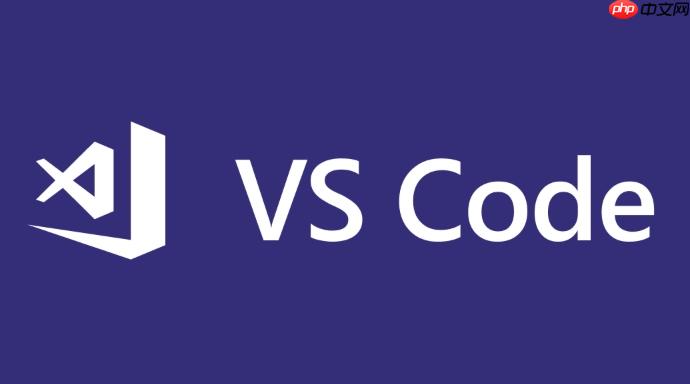
VS Code 清理缓存,目的是解决一些奇怪的 bug,或者提高性能,尤其是当你安装了很多插件,或者频繁切换项目的时候。清理缓存可以理解为给 VS Code 做一次“大扫除”,让它恢复到更干净的状态。
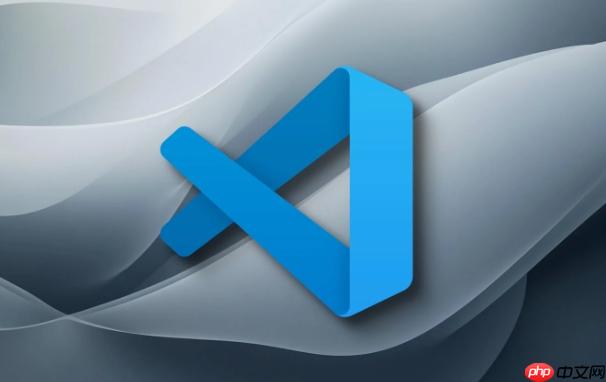
清理 VS Code 缓存没有一个官方的“一键清理”按钮,需要手动操作。但别担心,并不复杂。

关闭 VS Code: 这是最基本的一步,确保 VS Code 完全关闭,而不是仅仅最小化。
找到 VS Code 的缓存目录: 这个目录的位置取决于你的操作系统。
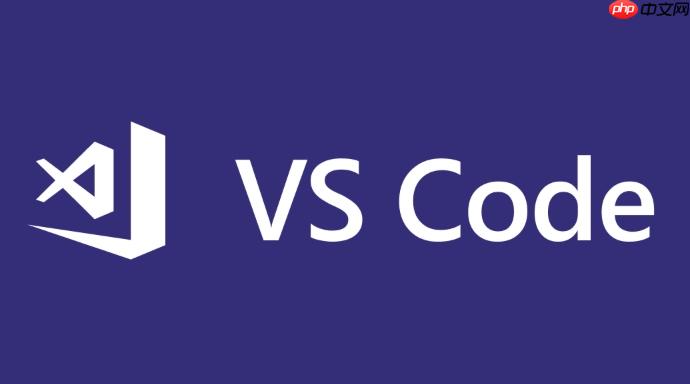
%APPDATA%\Code\Cache 和 %APPDATA%\Code\CachedData
~/Library/Application Support/Code/Cache 和 ~/Library/Application Support/Code/CachedData
~/.config/Code/Cache 和 ~/.config/Code/CachedData
可以直接在文件资源管理器(Windows)或 Finder(macOS)中输入这些路径,快速定位到缓存目录。
删除缓存文件: 打开缓存目录,你会看到很多文件和文件夹。直接删除这些内容即可。不用担心,VS Code 会在下次启动时重新生成它们。
清理扩展缓存(重要): 插件的缓存往往是导致问题的主要原因。
%USERPROFILE%\.vscode\extensions
~/.vscode/extensions
~/.vscode/extensions
进入这个目录后,你会看到很多以插件 ID 命名的文件夹。这些文件夹包含了插件的缓存和配置信息。
注意: 删除插件文件夹会重置插件的配置,你需要重新配置这些插件。
清理全局存储 (Global Storage): 一些插件会把数据存储在全局存储中,也需要清理。
%APPDATA%\Code\User\globalStorage
~/Library/Application Support/Code/User/globalStorage
~/.config/Code/User/globalStorage
和插件缓存类似,可以选择性删除某个插件的目录,也可以直接删除所有内容。
重启 VS Code: 完成以上步骤后,重新启动 VS Code。它会重新生成缓存文件,插件也会重新加载。
清理 VS Code 缓存,尤其是插件缓存,确实会导致插件配置丢失。这是因为插件的配置信息通常存储在插件的缓存目录中。
解决方案:
备份配置: 在清理缓存之前,养成备份重要插件配置的习惯。很多插件都提供了导出配置的功能,可以将配置导出为文件,清理缓存后再导入。
使用 Settings Sync 插件: Settings Sync 是一个非常流行的 VS Code 插件,它可以将你的 VS Code 设置(包括插件配置)同步到 GitHub Gist。这样,即使你清理了缓存,也可以轻松地恢复配置。
手动重新配置: 如果没有备份,也没有使用 Settings Sync,那就只能手动重新配置插件了。不过,这也是一个重新审视和优化插件配置的好机会。
了解插件的配置存储位置: 某些插件的配置可能存储在其他位置,例如 VS Code 的 settings.json 文件中。清理缓存前,可以检查一下 settings.json 文件,看看是否有插件相关的配置需要备份。
缓存问题是软件开发中常见的问题,VS Code 也不例外。虽然清理缓存可以解决问题,但更好的方法是尽量避免缓存问题的发生。
定期更新 VS Code 和插件: 新版本的 VS Code 和插件通常会修复一些已知的缓存问题。
减少安装的插件数量: 插件越多,出现缓存问题的可能性就越大。只安装必要的插件,并定期清理不常用的插件。
关闭不必要的 VS Code 窗口: 每个 VS Code 窗口都会占用一定的内存和资源。关闭不必要的窗口可以减少缓存的压力。
定期重启 VS Code: 即使没有出现问题,定期重启 VS Code 也可以释放内存,清理缓存,保持 VS Code 的良好运行状态。
使用 VS Code 的 Insiders 版本: VS Code Insiders 版本是 VS Code 的预览版,它包含了最新的功能和修复。使用 Insiders 版本可以提前体验到一些缓存问题的修复。但需要注意的是,Insiders 版本可能不如稳定版稳定。
代码提示不生效通常是因为 VS Code 的语言服务器没有正确加载。清理缓存可能会导致语言服务器的配置丢失或损坏。
解决方案:
重启 VS Code: 最简单的方法是重启 VS Code。这通常可以解决大多数代码提示问题。
检查语言服务器是否已安装: 确保你已经安装了对应编程语言的语言服务器插件。例如,如果你在使用 Python,需要安装 Python 插件。
重新加载窗口: 在 VS Code 中,可以使用 "Developer: Reload Window" 命令重新加载窗口。这会重新启动 VS Code 的所有组件,包括语言服务器。
检查 settings.json 文件: 检查 settings.json 文件中是否有与语言服务器相关的配置错误。
清理语言服务器缓存: 有些语言服务器有自己的缓存目录。清理这些缓存目录可能会解决代码提示问题。具体位置取决于你使用的语言服务器。
更新语言服务器插件: 确保你使用的语言服务器插件是最新版本。
检查项目配置: 某些项目可能需要特定的配置才能启用代码提示。例如,对于 TypeScript 项目,需要有 tsconfig.json 文件。
记住,清理缓存只是解决 VS Code 问题的手段之一,不应该过度依赖。 了解 VS Code 的工作原理,并采取预防措施,才能更好地避免问题的发生。
以上就是vscode如何清理缓存_缓存清理步骤说明的详细内容,更多请关注php中文网其它相关文章!

每个人都需要一台速度更快、更稳定的 PC。随着时间的推移,垃圾文件、旧注册表数据和不必要的后台进程会占用资源并降低性能。幸运的是,许多工具可以让 Windows 保持平稳运行。




Copyright 2014-2025 https://www.php.cn/ All Rights Reserved | php.cn | 湘ICP备2023035733号